Leidke nime järgi
Lihtsaim faili leidmiseks kasutatav käsk on kataloogis konkreetse nime järgi. Selle käsu eeliseks on see, et bash leiab faili ka siis, kui see asub ühes rekursiivsest kataloogist möödunud kataloogitee sees. Vaatame näidet:
leidke kood-nimi ifelse4.shSee käsk leiab faili ifelse4.sh rekursiivselt kataloogikoodis. Vaatame selle käsu väljundit: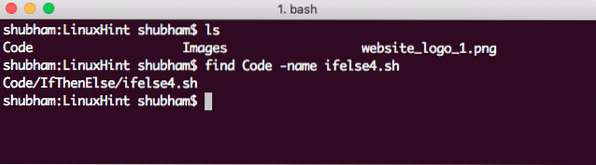
Leidke fail nime järgi
Eespool mainitud nimevalik on tõstutundlik. Kui soovite faili leida olenemata nime juhtumist, kasutage järgmist käsku: leidke Code -iname ifelse4.sh
Faili leidmine regulaaravaldise järgi
Saame kasutada lihtsaid regulaaravaldisi faili leidmiseks kataloogist, mis vastab sellele regulaaravaldisele. Näitame seda lihtsa käsuga, et leida kõik failid mis tahes nimega ja laiendiga .txt:
leidke kood -regex ".* \.sh "Selle käsuga saame tagasi: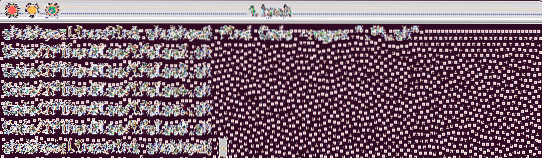
Faili leidmine regexi järgi
Mõistame, mida see käsk siin tähendab:
- -regex: See lihtsalt tähendab, et järgmisena edastame regulaaravaldise.
- Regulaaravaldises esimene periood (.) tähendab, et failinimes peab suvaline arv tähemärke vastama.
- Järgmisena sobitame tähega * suvalise arvu mis tahes tähemärgi kordusi (perioodi tõttu).
- Lõpuks sobitame kõik failid .sh pikendamine.
Regulaaravaldise hea külg võib olla see, et selle saab muuta nii paindlikuks, kui saate määratleda. Muutkem ülaltoodud näidet, et leida faile .sh ja .ka txt laiendus:
leidke kood -regex ".* \.sh | \.txt "Viimase n minuti jooksul muudetud failide leidmine
Viimase n minuti jooksul muudetud faili leidmine on samuti lihtne. Vaatame kohe näidet:
leidke kood -mmin -90Vaatame selle käsu väljundit: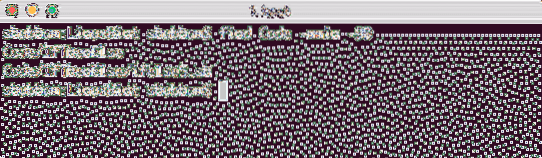
Viimase 90 minuti jooksul muudetud faili leidmine
Viimase n päeva jooksul muudetud failide leidmine
Viimase n päeva jooksul muudetud faili leidmine on samuti lihtne. Vaatame kohe näidet:
leidke kood -mtime 0Selle käsuga saame tagasi: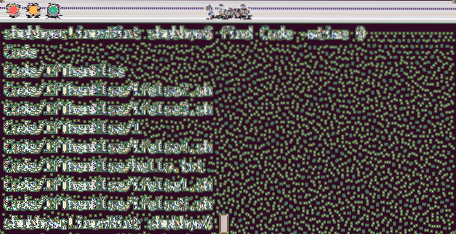
Faili leidmine päevade järgi
Failide otsimine õiguste alusel
Võimalik on leida ka teatud õigustega fail. Leiame faile, mis on seotud kasutaja või kasutajagrupiga:
leidma . -kasutaja shubhamSelle käsuga saame tagasi: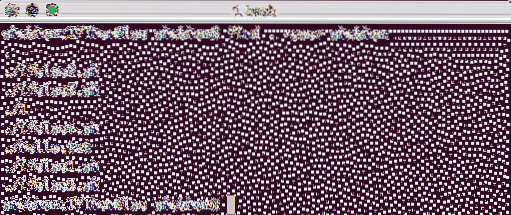
Kasutajale kuuluvate failide leidmine
Sama loogikat saame rakendada ka kasutajagruppi kuuluvate failide leidmiseks: leidma . -rühma juur
Failide leidmine suuruse järgi
Määratud suurusest suuremate failide leidmiseks leiate järgmise käsu:
leidke kood -suurus +500Selle käsuga saame tagasi: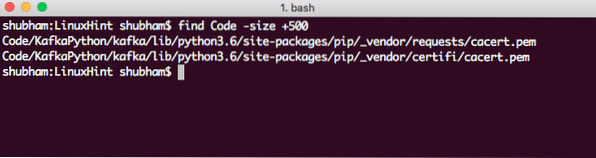
Faili leidmine suuruse järgi
Lisaks baitidele võib faili suurust nimetada järgmiselt:
- b: 512-baidised plokid: see on vaikeseade, kui ühtegi pole määratud
- c: baidid
- k: kilobaiti
- M: megabaiti
- G: gigabaiti
Failide otsimine tüübi järgi
Faili on võimalik leida tüübiga. Meil on käsu leidmiseks järgmised tüübid:
- d: kataloog
- f: tavaline fail
- l: sümboolne link
- b: puhverdatud plokk
- c: pakkimata tegelane
- p: nimega toru
- s: pistikupesa
Kasutame tavalise faili leidmiseks käsku:
leidma . -tüüp fSelle käsuga saame tagasi: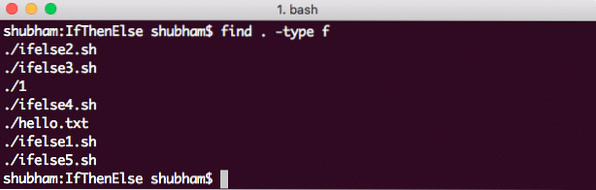
Failide otsimine tüübi järgi
Mitme tingimusega failide otsimine
Viimase näitena on võimalik faile leida, lisades mitu tingimust, nagu eespool nägime. Proovime nüüd ühe leidmiskäsuga mitu tingimust:
leidma . -suurus + 1c -ja -nimi "*.sh "Selle käsuga saame tagasi: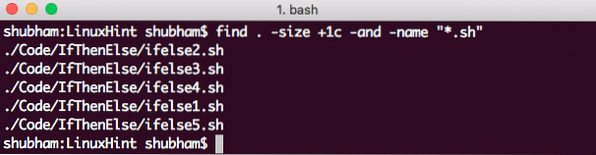
Leidke mitme tingimusega faile
Järeldus
Selles õppetükis vaatasime, kuidas saame käsu find abil leida faile, millel on mõni nimi, õigused või tüüp. Kõigile tingimustele vastavate failide leidmiseks võime lisada isegi mitu tingimust. Rela võimsuse rahastamiseks mängige käskudega veelgi.
 Phenquestions
Phenquestions


